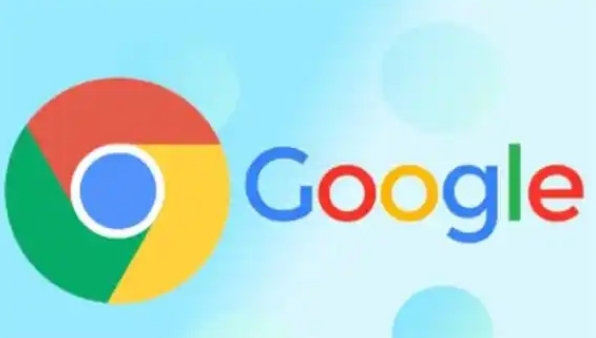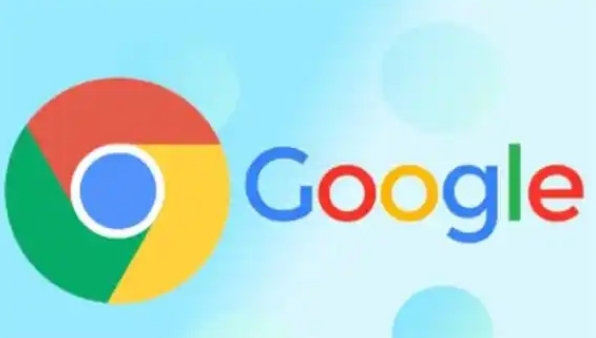
要提高Chrome浏览器的启动速度,可以从多个方面入手。
首先,可以清理浏览器缓存和历史记录。随着时间的推移,浏览器会积累大量的缓存文件和历史记录,这些文件会占用磁盘空间并影响浏览器的启动速度。可以通过点击浏览器右上角的菜单按钮,选择“更多工具”>“清除浏览数据”,在弹出的窗口中选择需要清除的内容,如缓存、历史记录等,然后点击“清除数据”按钮即可。
其次,禁用不必要的扩展程序。过多的扩展程序会在浏览器启动时加载,从而影响启动速度。可以点击浏览器右上角的菜单按钮,选择“更多工具”>“扩展程序”,在弹出的页面中可以看到已安装的扩展程序列表,对于不需要的扩展程序,可以将其停用或卸载。
另外,优化浏览器设置也能提高启动速度。例如,可以在浏览器的设置中将“启动时打开新标签页”改为“启动时打开上次浏览的网页”,这样可以减少浏览器在启动时的加载时间。还可以调整浏览器的缓存大小和磁盘空间使用限制,以适应自己的需求。
最后,定期更新浏览器版本也是提高启动速度的重要措施。谷歌会不断对Chrome浏览器进行优化和改进,新版本通常会修复一些性能问题并提升启动速度。可以点击浏览器右上角的菜单按钮,选择“帮助”>“关于 Google Chrome”,如果有可用的更新,浏览器会自动下载并安装。
通过以上方法,可以有效地提高Chrome浏览器的启动速度,让用户能够更快地访问网页和进行各种操作。